Kopieren und betten Sie Text und Muster ein, um unautorisiertes Kopieren zu stoppen. Text und Muster erscheinen, wenn das Dokument kopiert ist.
![]() Drücken Sie [Bearb. / Farb.].
Drücken Sie [Bearb. / Farb.].
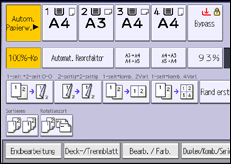
![]() Drücken Sie auf [Stempel].
Drücken Sie auf [Stempel].
![]() Drücken Sie [Verhinder. unautoris. Kopien].
Drücken Sie [Verhinder. unautoris. Kopien].
![]() Drücken Sie [Schutz vor unautor. Kop. : Must. ].
Drücken Sie [Schutz vor unautor. Kop. : Must. ].
![]() Drücken Sie [Effekt].
Drücken Sie [Effekt].
![]() Wählen Sie den Effekt des Musters und dann drücken Sie auf [OK].
Wählen Sie den Effekt des Musters und dann drücken Sie auf [OK].
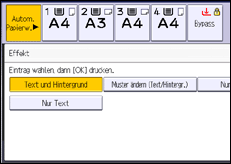
![]() Drücken Sie [Textauswahl].
Drücken Sie [Textauswahl].
![]() Wählen Sie den einzubettenden Text aus und drücken Sie auf [OK].
Wählen Sie den einzubettenden Text aus und drücken Sie auf [OK].
Wenn Sie [Anwendertext] auswählen, drücken Sie auf [Eingabe] und legen den einzubettenden Text fest.
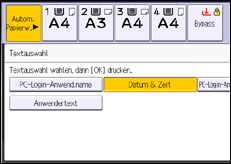
![]() Drücken Sie [Texteinstellungen].
Drücken Sie [Texteinstellungen].
![]() Geben Sie die angezeigten Elemente an und drücken Sie dann auf [OK].
Geben Sie die angezeigten Elemente an und drücken Sie dann auf [OK].
Um [Punktgröße], [Textwinkel] oder [Zeilenvors. Leerstelle] festzulegen, drücken Sie die Taste und dann drücken Sie auf dem Display [Ändern].
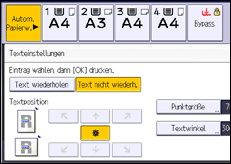
![]() Drücken Sie [Maskentyp für Muster].
Drücken Sie [Maskentyp für Muster].
![]() Wählen Sie den Maskentyp, den Sie einbetten möchten und drücken Sie anschließend auf [OK].
Wählen Sie den Maskentyp, den Sie einbetten möchten und drücken Sie anschließend auf [OK].
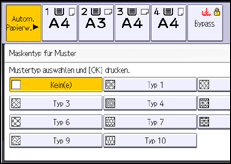
![]() Drücken Sie auf [Musterfarbe].
Drücken Sie auf [Musterfarbe].
![]() Wählen Sie die Musterfarbe und drücken Sie dann auf [OK].
Wählen Sie die Musterfarbe und drücken Sie dann auf [OK].
![]() Drücken Sie [Helligkeit d. Musters].
Drücken Sie [Helligkeit d. Musters].
![]() Drücken Sie [Heller] oder [Dunkler], um die Musterhelligkeit anzupassen, und drücken Sie dann [OK].
Drücken Sie [Heller] oder [Dunkler], um die Musterhelligkeit anzupassen, und drücken Sie dann [OK].
![]() Drücken Sie zweimal [OK].
Drücken Sie zweimal [OK].
![]()
Muster oder Textzeichenfolgen können nicht teilweise in ein Dokument eingebettet werden.
Die Kopierergebnisse können aufgrund der Einstellungen, der Kopier-, Scan- und Speicherergebnisse des Dokuments auf dem Document Server abhängig vom Gerätemodell und den Einstellungen variieren.
Beim Kopieren eines Dokuments mit Verhind. unautor. Kop. von Mustern kann die Kopie teilweise schattiert sein. Ändern Sie die Vorlagentypeinstellung in [Text] oder [Foto].
